今回デルアンバサダープログラムに応募して、17インチノートパソコンのXPS17(9700)を1ヶ月間お借りする機会に恵まれました。
普段季節の写真撮影をすることが多く、そのデータをiMacでRAW現像やレタッチをしています。
普通の人よりは、コンピュータを使う頻度や処理の負荷は高いため、XPS 17(9700)を選び応募してみました。
仕事上でWindows機は日々使っていますが、簡単なエクセルやメールやチャットなどの低負荷の作業くらいでしか使ったことありません。
そこである程度負荷の高い作業をXPS 17(9700)で行ってみようと思いました。
さて、デルのXPS 17(9700)はどんな感じのノートパソコンでしょうか?
スポンサードリンク
デルアンバサダープログラムに応募した動機について
XPS17(9700)を1ヶ月間お借りすることになりました。
デルアンバサダープログラムに応募するきっかけは、ツイッターのプロモーションにデルアンバサダーのツイートが流れてきたのが応募のキッカケです。
応募の動機は3つになります。
- デルのノートパソコンを使ってみたかった
- 今のWindows機はどういう感じなのか?
- 写真現像においてのデルのノートパソコンの使い勝手とパフォーマンス
●デルのノートパソコンを使ってみたかった
応募した動機のひとつですが、とてもシンプルな答えです。
それは、デルのノートパソコンを使ってみたかった。
昔からデルという社名を知っています。
Windows機は使ったことはありますが、自分で組み立てた自作機でしか使ったことありません。
メーカーが作り出したパソコンを使ってみたかったのです。
●今のWindows機はどういう感じなのか?
現在、Macのコンピュータを使っています。
自分の中ではWindows 7で知識が停止。
今回XPS17(9700)には、Windows 10 Home 64ビットのOSが搭載されています。
応募した動機の二つ目として、ちょっとWindows OSの使い勝手などを感じてみたいと思いました。
●写真現像においてのデルのノートパソコンの使い勝手とパフォーマンス
最後の応募の動機は、写真現像やレタッチの処理をデルのノートパソコンで試してみたかったことです。
使い勝手やパフォーマンスを感じてみたいと思いました。
これらのことを踏まえて、XPS17(9700)について記事を書いていきます。
早速お借りしたXPS 17(9700)を開封してみた
早速、デルアンバサダープログラムでお借りしたXPS17(9700)を開封していきます。
黒い箱にXPS 17(9700)が入っています。
シンプルにDELLとロゴが。

この黒い箱のフタを開けてみると。
アルミニウムのXPS 17(9700)本体が眩しく光ります。

XPS 17(9700)本体を取り出してみると、下には付属品が納められています。
シンプルな構成でした。

黒い箱のフタの裏には【XPS】と印刷されていました。

XPS 17(9700)本体以外に入っていたものは。
まずは取扱説明書。
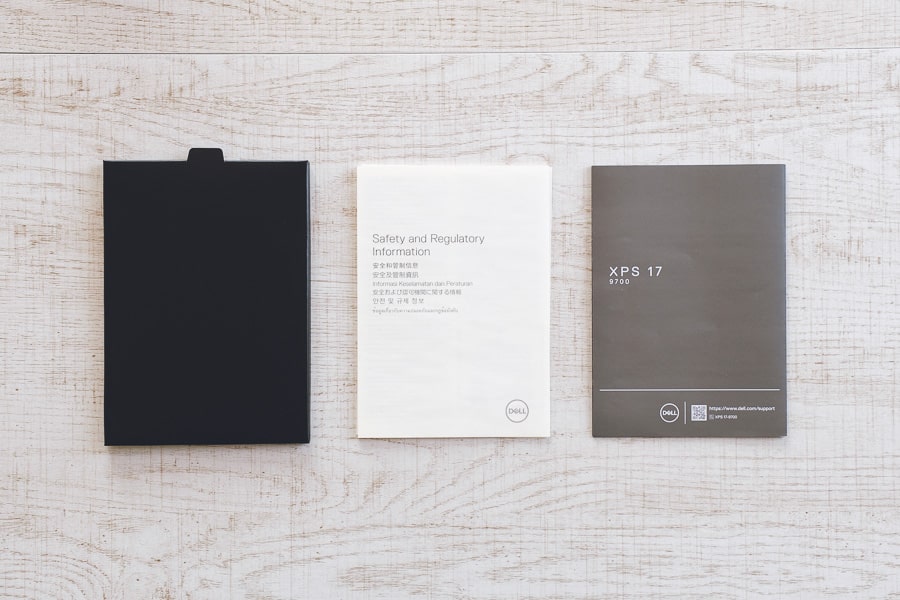
次にACコード、ACアダプタ、USB接続ケーブルが入っていました。

USB接続ケーブルには、USBタイプAとHDMIが接続できるようになります。
個人的には、同梱しなくてもいいかと思いました。

XPS 17(9700)本体は綺麗な仕上げされたアルミニウムのノートパソコン。

裏側はこんな感じ。
こういう姿をみるとやはりWindows機ですねと思いました。

CPUは、第10世代インテルCore i9。
発熱が凄そうだなと感じました。

キーボードタッチの感覚はいい感じ。
日本語配列でした。
普段は英語配列を使っているので、もし購入するなら英語配列を選びます。

トラックパッドは大きくて使いやすそうですが、マウスを使った方が作業が速そうです。

XPS 17(9700)本体の右側には。
3.5mmヘッドフォン/マイクロフォン コンボ ジャック、SDカードスロット、Thunderbolt3ポートが2つ。

XPS 17(9700)本体の左側には。
ロックスロット、Thunderbolt3ポートが2つ。

個人的に熱排気の場所がなんだかとても気になりました。


いろいろ細かく見て来ましたが、完成度は高いと感じました。
スポンサードリンク
起動して軽く触ってみたファーストインプレッション
早速XPS 17(9700)を起動してみました。
Windows OSはSSDにインストールされているので起動は速いです。
一番印象的だったのがディスプレイが綺麗ということ。
発色がとてもいいように感じます。
ちょっと気になったのは、何かアクションを起こすとファンが回ること。
これはCPUがCore i9だからしょうがないのかもしれません。
本体重量は約2kgなので家で使うノートパソコンですね。
写真現像やレタッチをこのXPS 17(9700)で試してみるので、Lightroom ClassicとPhotoshopをインストールしました。

まとめ
いかがでしたでしょうか?
ze: 16px;”>今回はXPS 17(9700)のファーストインプレッションでした。
次回は、Lightroom ClassicとPhotoshopを使って写真現像やレタッチを試してみます。
その内容を中心にXPS 17(9700)の使い勝手やパフォーマンスについて記事を書いていきます。
最後まで読んでいただきありがとうございました。
関連記事




